
Questo articolo nasce da una richiesta che ci è pervenuta e che è la seguente:
Spett.le team di Softstore, ho bisogno di riprodurre dei file video tramite un player che consenta di aprirli e riprodurli su un secondo monitor a “schermo intero” e al tempo stesso appaia sullo schermo del mio PC (all’interno del player stesso) in modo da gestire tutti i controlli e la scaletta (o playlist)… E’ fattibile?
La richiesta è molto chiara e può essere utile a tutti coloro che ad esempio vogliono fare una presentazione video o ad esempio si dilettano nel fare “karaoke” tramite basi video karaoke. In quest’ultimo caso è particolarmente importante che il video appaia a schermo intero su un secondo monitor (rivolto verso il pubblico) e sullo schermo del PC all’interno del player per la gestione e il controllo dei vari parametri e playlist. Ma questi sono solo alcuni esempi… le situazioni in cui potrebbe essere necessario riprodurre video su due monitor o schermi possono essere molto di più.
#1. Riprodurre Video su due Schermi con funzione “Duplica” di Windows
Se non si ha l’esigenza particolare di nascondere quello che si fa tramite il PC, si potrebbe anche pensare a usare la funzione “Proietta” di Windows che in modalità “Duplica” (e non “Estendi”) consente di proiettare lo schermo del PC su un secondo schermo in modalità “wireless”… e quindi riproducendo un video questo apparirà sia sullo schermo del PC che sul secondo monitor collegato al PC stesso.
Se hai un PC Windows 11/10 ti basterà cliccare in basso a destra sull’icona delle notifiche e poi cliccare su PROIETTA e quindi su DUPLICA
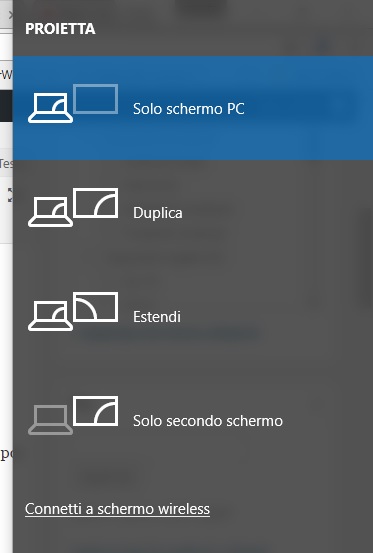
Oppure, anche per altri sistemi Windows, potresti accedere al pannello di controllo –> Aspetto e personalizzazione –> Schermo –> Risoluzione Schermo e da qui impostare la funzione “DUPLICA” per duplicare lo schermo su un secondo monitor collegato al PC
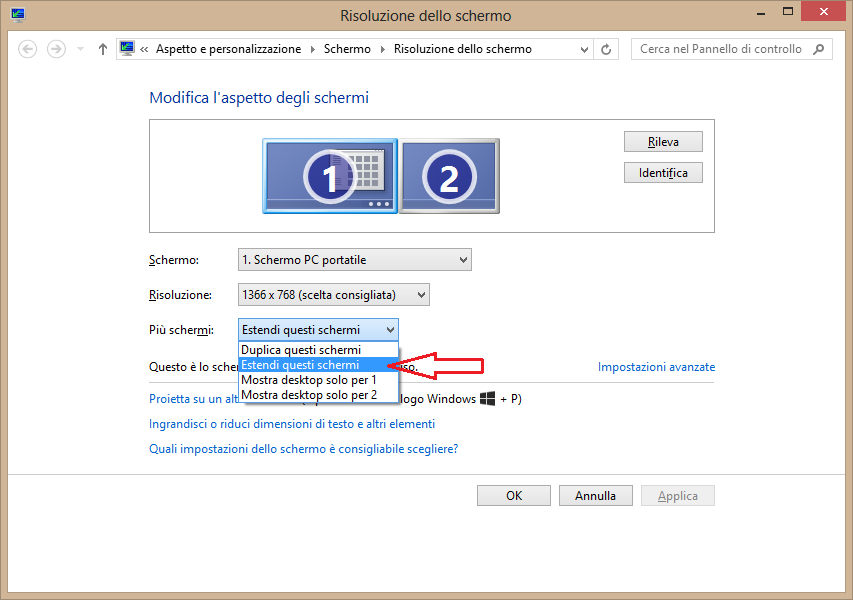
#2. Riprodurre Video su due Schermi con Kanto Player
Se invece hai la stessa esigenza dell’utente che ci ha contattati, e cioè di riprodurre video a schermo intero su un secondo monitor e al tempo stesso avere la gestione/visualizzazione del video nel PC tramite un player, quello che ti serve è un programma (lettore video) che abbia la funzione “DOPPIO SCHERMO“. Purtroppo i player video più popolari come VLC, Windows Media Player, QuickTime, ecc… non hanno tale funzione.
Un programma che però ha tale funzione e consigliamo di usare (non solo se hai esigenze di fare karaoke con file video) è sicuramente Kanto Karaoke. Questo programma è davvero semplice da usare per tale scopo. Ecco i passaggi da seguire.
Passo 1. Scarica e installa Kanto Player sul tuo PC o MacOS
Ecco i link da cui scaricare la versione demo gratuita:
Dopo l’installazione e l’apertura del programma vedrai questa schermata iniziale:
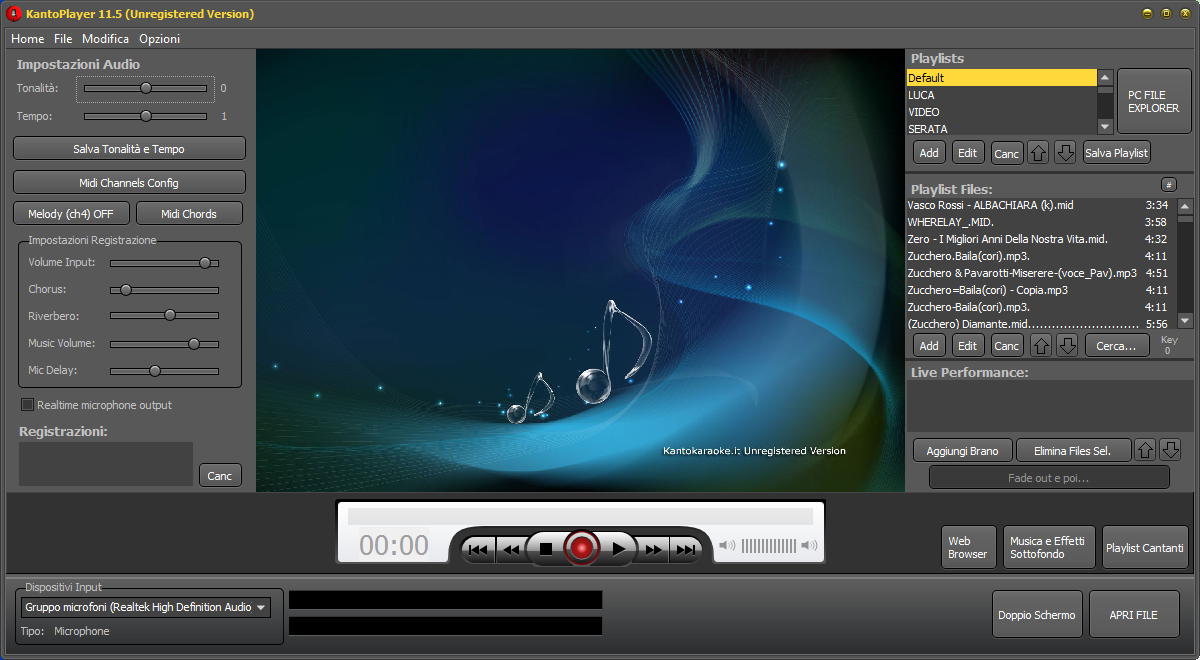
Passo 2. Importa i tuoi file video
Se hai più video che vuoi gestire e riprodurre potrai importarli tutti in una playlist del programma (dalla parte destra del programma). Dovrai prima creare e nominare una playlist e poi aggiungere in essa tutti i tuoi file video. Il programma supporta quasi tutti i formati video più popolari (avi, wmv, mp4, mov, ecc…)
Passo 3. Riproduci video su doppio schermo
Per riprodurre il video sia sullo schermo principale del tuo PC all’interno del player che su un secondo monitor non dovrai far altro che cliccare in basso a destra su DOPPIO SCHERMO. Si aprirà una seconda finestra in cui il video potrà essere visualizzato anche a schermo intero. Questo doppio schermo potrà essere proiettato su un secondo monitor o sullo schermo di una televisione, semplicemente dopo averlo collegato al computer (in modalità Wifi o tramite cavo HDMI).
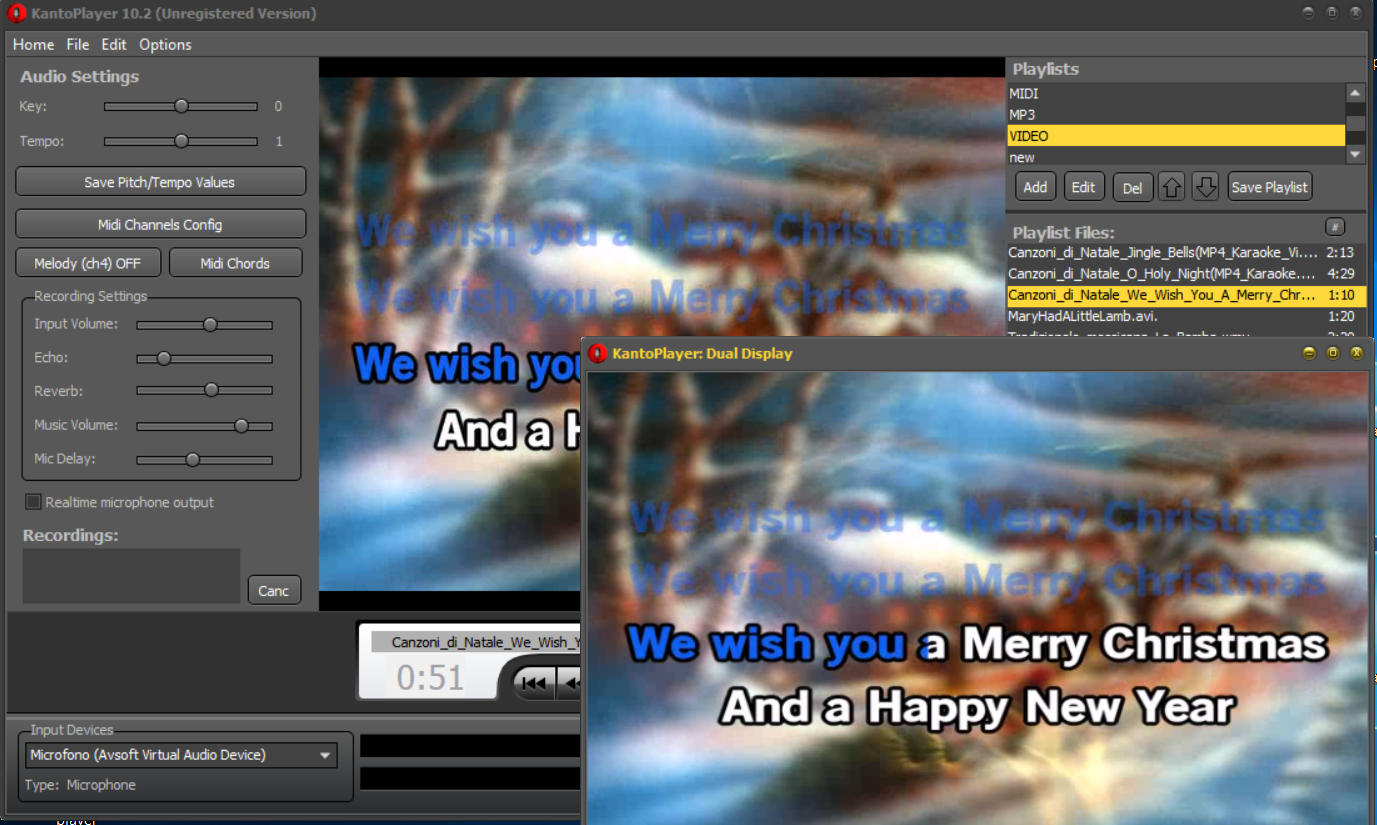
Se ad esempio ti diletti a fare Karaoke con i video di Youtube scaricati sul tuo PC, dai un’occhiata all’articolo su come fare karaoke sulla TV.
Con l’ultima versione del programma inoltre è anche possibile accedere direttamente al sito di Youtube cliccando sul pulsante WEB BROWSER. Si apriranno due finestre: una con il browser vero e proprio (si aprirà di default la pagina di Google Video) e un altra finestra “web browser navigation” che invece permette di gestire quello che deve apparire sul browser.


Con la finestra di gestione potrai inserire la pagina del video di Youtube e subito dopo cliccare sul pulsante DUAL SCREEN per proiettare quel video su un secondo monitor collegato al PC
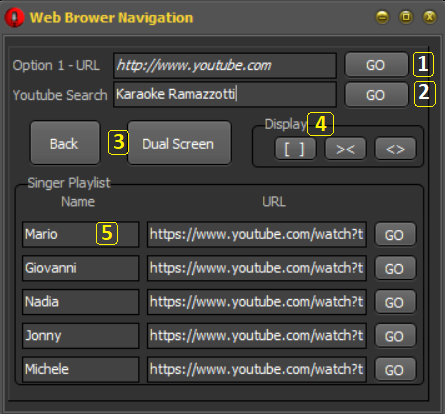
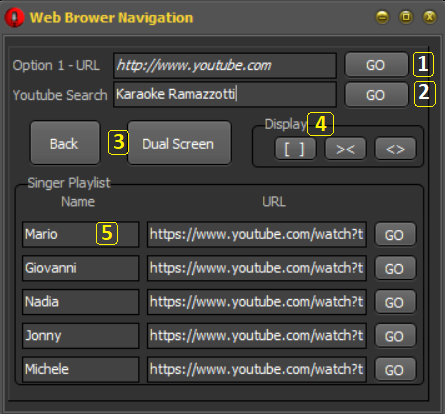
#3. Duplicare schermo con video con estensione Duplicate Browser Screen
Duplicate Browser Screenè un estensione per Chrome che consente agli utenti di duplicare qualsiasi finestra del browser e spostare il duplicato su un secondo schermo. Questa funzionalità è particolarmente utile in presentazioni, sessioni di karaoke o scenari multitasking in cui lo stesso contenuto deve essere visualizzato su più monitor.
Con Duplicate Chrome Screen, gli utenti possono aprire il browser, attivare l’estensione e selezionare la finestra che desiderano duplicare. Funziona anche per riprodurre un video YouTube contemporanemente su due schermi diversi. La finestra duplicata può essere spostata su un monitor diverso, rendendola perfetta per eventi come il karaoke, in cui i testi devono essere visualizzati su uno schermo separato mentre la finestra principale rimane sotto controllo. Lo stesso vale per presentazioni o streaming live, in cui i presentatori e gli streamer possono tenere d’occhio il contenuto principale mentre lo mostrano al pubblico su uno schermo diverso.
L’estensione offre prestazioni fluide con un ritardo minimo tra le finestre originale e duplicata. È intuitiva, veloce da usare e non richiede configurazioni complicate, rendendola accessibile a tutti, dai principianti ai professionisti. Duplicate Chrome Screen è uno strumento essenziale per chiunque voglia riprodurre contenuti su più schermi in modo semplice ed efficiente, sia per scopi di intrattenimento, lavoro o didattica.

GloboSoft è una software house italiana che progetta e sviluppa software per la gestione dei file multimediali, dispositivi mobili e per la comunicazione digitale su diverse piattaforme.
Da oltre 10 anni il team di GloboSoft aggiorna il blog Softstore.it focalizzandosi sulla recensione dei migliori software per PC e Mac in ambito video, audio, phone manager e recupero dati.



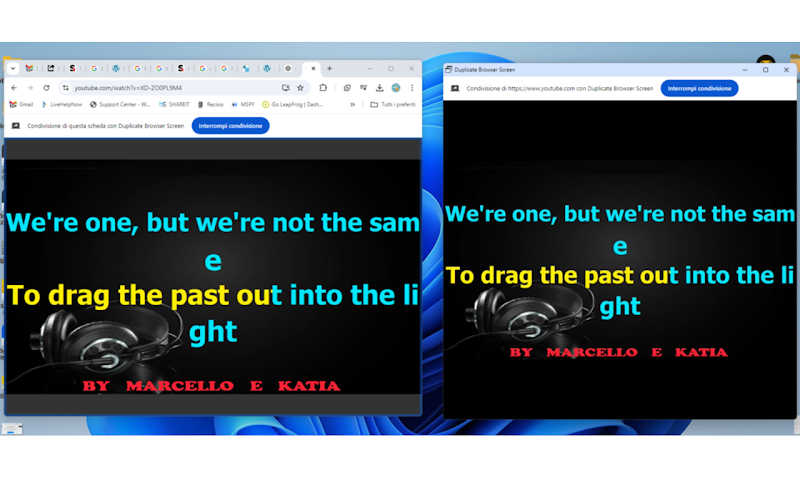
io ho il pc e la tv collegati via hdmi e ho fatto estendi schermo….volessi vedere un video salvato sul pc direttamente sulla tv e continuare a lavorare sul pc??e’ fattibile??
Io ho due schermi con la funzione “ESTENDI”, come faccio a guardare per esempio un video su youtube a schermo intero in modo da vederlo contemporaneamente sui due schermi?
I video Youtube purtroppo non si possono vedere contemporaneamente su due schermi